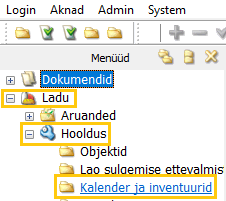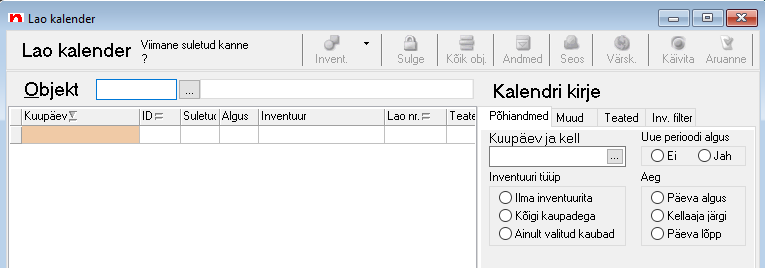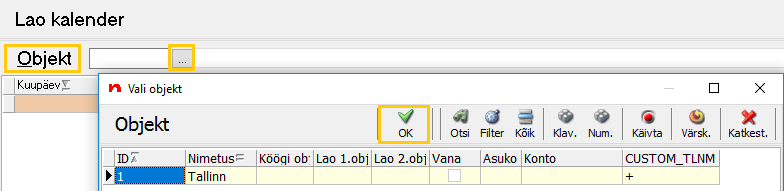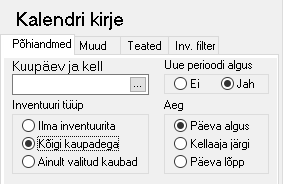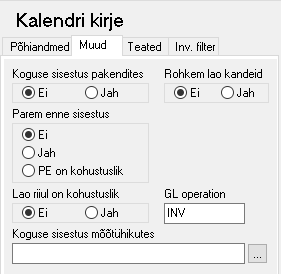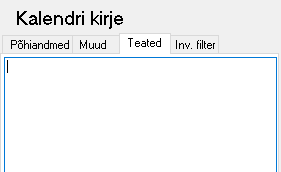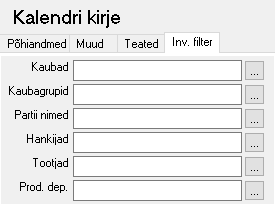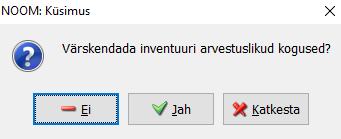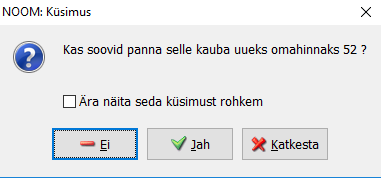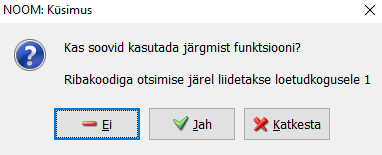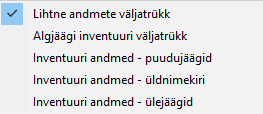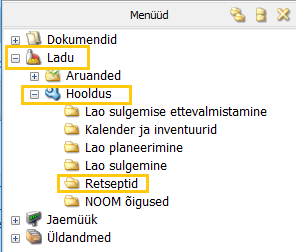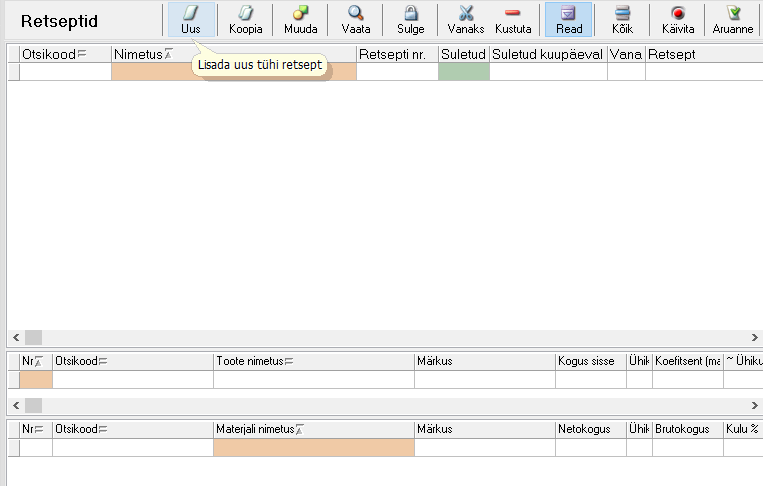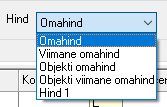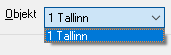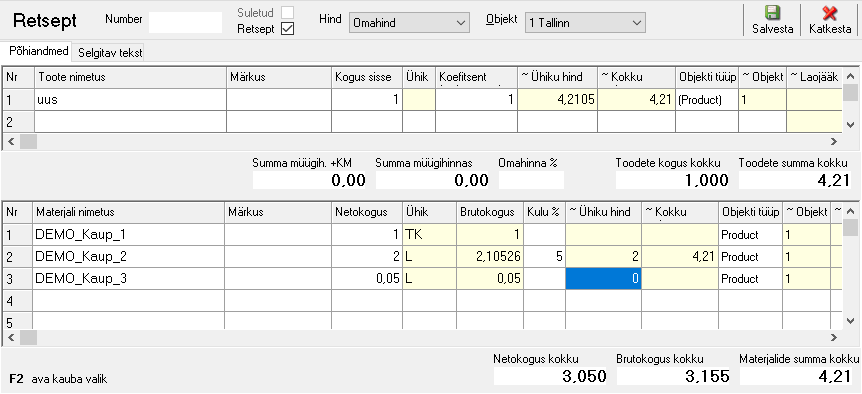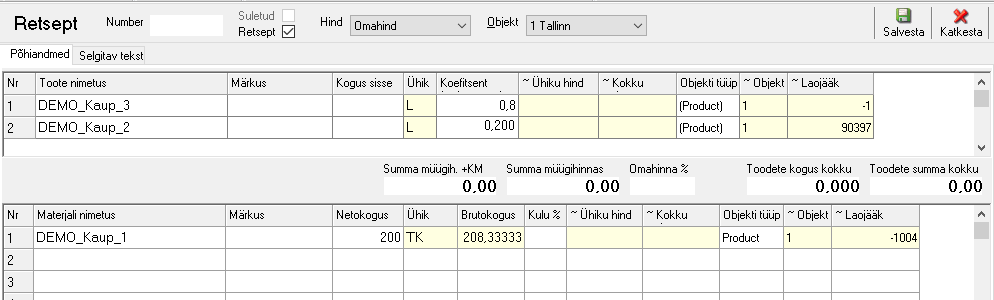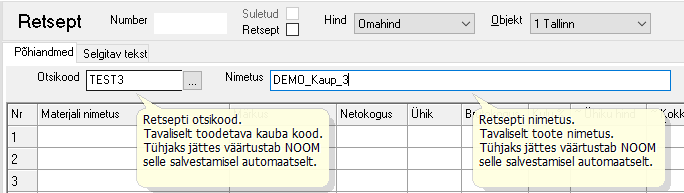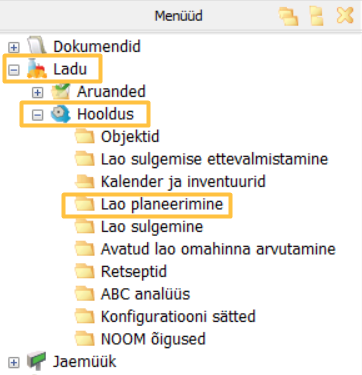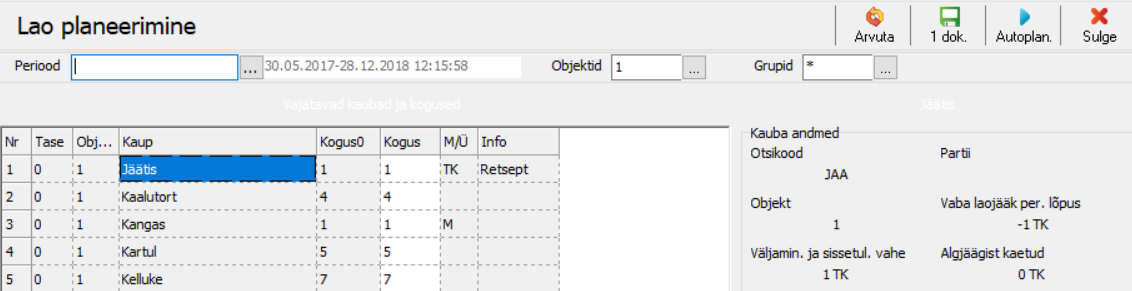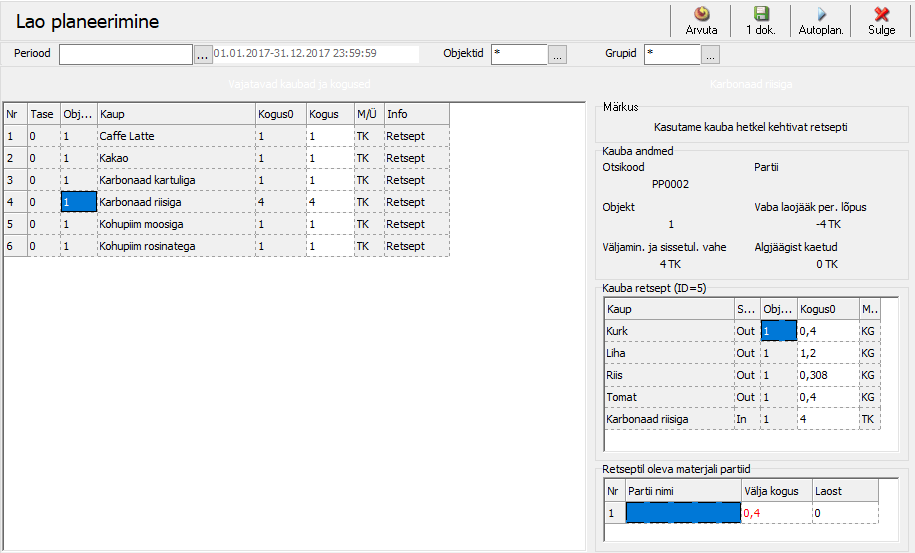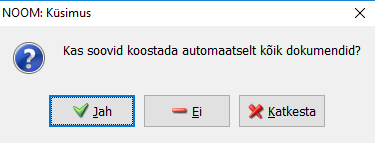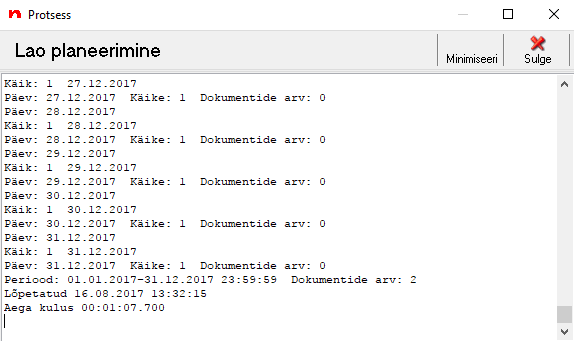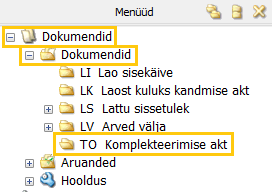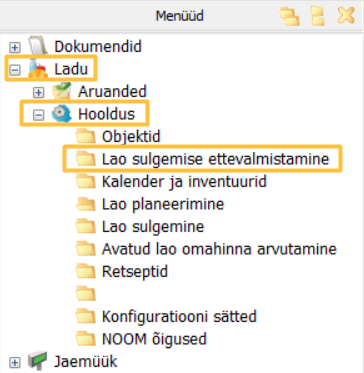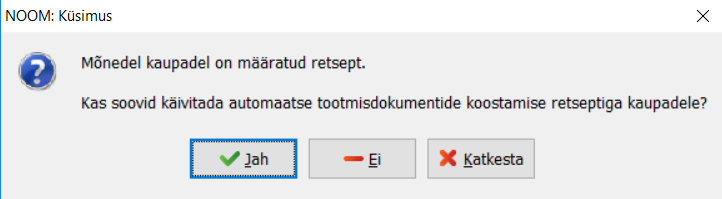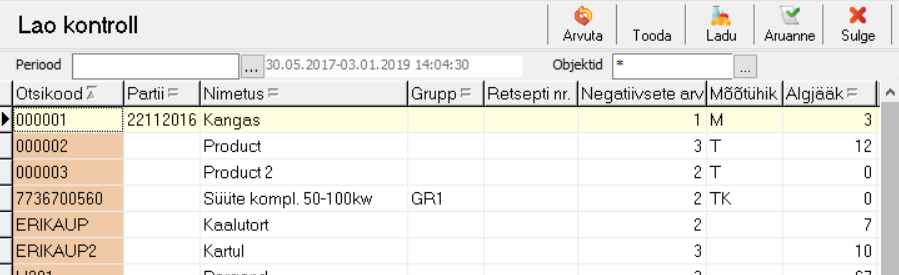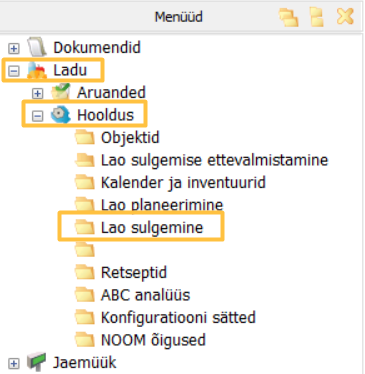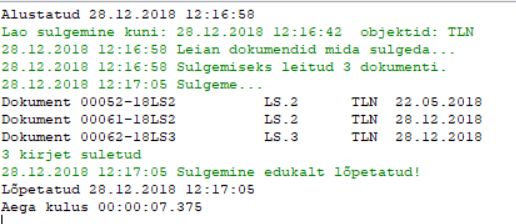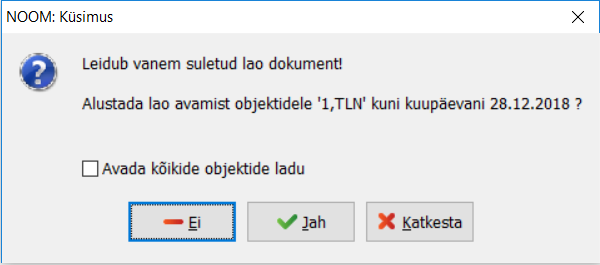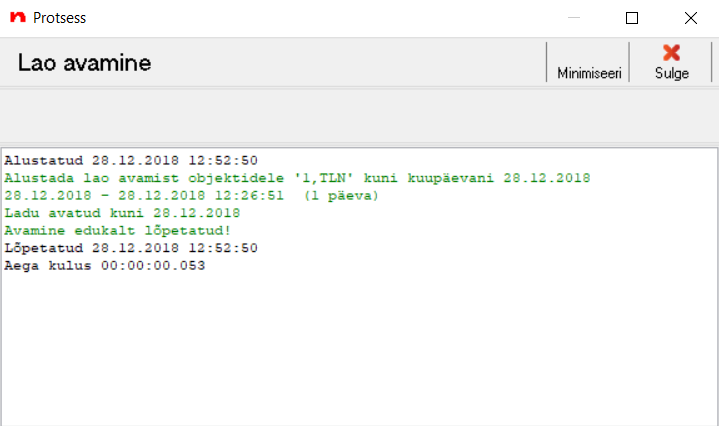Laomooduli üldjuhend
1. Kalender ja inventuurid
1.1. Uue inventuuri lisamine
Inventuur sisestamiseks valida Noomi menüüpuust Ladu - Hooldus - Kalender ja inventuurid (Pilt 1).
Inventuuri nägemine, sisestamine ja/või muutmine sõltub kasutajale määratud õigustest.
Pilt 1 "Inventuuri sisestamise asukoht Noomis"
Seejärel avaneb inventuuri ehk Lao kalendri vaade (Pilt 2).
Uue inventuuri lisamiseks vajutada klaviatuuril F5 või tabeli töötluspaneelil rohelist märkki/nuppu.
Pilt 2 "Inventuuri sisestamise aken"
Lao kalendri uuel real tuleb valida kõigepealt OBJEKT, millele tehakse inventuur nt. (1 - Tallinn).
Objektide valik avaneb lahtri kõrval kolme punktiga nupul või objekti kastis F2 nupul vajutades (Pilt 3).
Pilt 3 "Inventuuri Objekti valik"
1.1.1. Inventuuri andmete ehk Kalendri kirje alamleheküljed
Kui inventuuri Objekt on valitud, siis sisestatakse/lisatakse inventuuri andmeid lehekülje paremal pool Kalendri kirje alamlehekülgedel.
Põhiandmed alamleheküljel määratakse:
- "Kuupäev ja kell" ehk Inventuuri kuupäev.
Pilt 4 "Põhiandmed" - "Aeg" ehk inventuuri aja arvestamise aeg. Kas inventuur on tehtud päeva alguses, sisestatud kellaaja järgi või päeva lõpus.
- "Uue perioodi algus" ehk märgistades 'Jah' ringi on inventuuri kogused algjäägi kogusteks. Esmakordsel inventuuri sisestamisel (algjäägi inventuur/uue perioodi algus) märkida 'Jah'. Järgmistel inventuuridel 'Ei'.
- "Inventuuri tüüp" ehk kuidas viiakse inventuur läbi.
Ilma inventuurita - kalendririda, millega pole seotud inventuuri. (Alginventuuri tingimus kui laojääke inventuuriga arvele ei võeta.)
Kõigi kaupadega - inventeeritakse kõik kaubad ning nende kaupade jäägid nullitakse, mille kogust ei loetud.
Ainult valitud kaubad - inventeeritakse ainult inventuuri valitud kaubad ning teiste kaupade laojääke ei muudeta.
Inventuuri tüübi määramise järel muutub aktiivseks akna ülemises servas asuv nupp 'Invent' , mille kaudu saab avada inventuuri sisestusakna.
Muud alamleheküljel määratakse:
- "Koguse sisestus pakendites". Vastata saab Ei ja Jah. Jaatuse korral saab kauba lugemisel sisestada pakendite arvu, mille programm teisendab ümber koguseks kauba mõõtühikus (tk, kg), kuid enne peab olema sisestatud kauba kogus pakendis, mis asub partii andmetes lehel "Muud andmed".
Pilt 5 "Muud" - "Parem enne sisestus". Parem enne kuupäeva sisestus Ei, Jah või PE on kohustuslik. Kahe viimase valiku korral küsitakse inventuuri koguse sisestamise järel parem enne kuupäeva, mille järgi oleks hiljem võimalik genereerida inventuuri aruannet.
- "Lao riiul on kohustuslik". Vastata saab Ei ja Jah. Jaatuse korral on lao riiuli (vt. riiuli selgitust) sisestamine inventuuri kohustuslik.
- "Rohkem lao kandeid". Vastata saab Ei ja Jah. Jaatuse korral tehakse laokanded ka siis, kui laojääk pole null.
- "GL operation" määratakse inventuuri pearaamatuoperatsioon. Standardselt INV.
- "Koguse sisestus mõõtühikutes". Inventuuris on võimalik sisestada kauba kogust erinevates mõõtühikutes. Väljal peab ära määrama mõõtühikute loetelu, milles soovitakse koguseid sisestada. Lisaks peab kaubal olema 'Ühikud' lehel määratud vastavad mõõtühikud ja koefitsiendid.
Teated alamleheküljel määratakse:
Alamleheküljel 'Teated' kirjutab Noom ise inventuuri sulgemisel tekkinud teated.
Pilt 6 "Teated"
Inv. filter alamleheküljel määratakse:
- "Kaubad" väljal saab määrata, millistele kaupadele tehakse inventuur. Valiku teostamiseks vajutada klaviatuuril F2 või lahtri kõrval kolme punktiga nupul.
Pilt 7 "Inv, filter" - "Kaubagrupid" väljal saab määrata, millistele kaubagruppidele tehakse inventuur. Valiku teostamiseks vajutada klaviatuuril F2 või lahtri kõrval kolme punktiga nupul.
- "Partii nimed" väljal saab määrata, millistele partiidele tehakse inventuur. Valiku teostamiseks vajutada klaviatuuril F2 või lahtri kõrval kolme punktiga nupul.
- "Hankijad" väljal saab määrata, millise Hankija kaupadele tehakse inventuur. Valiku teostamiseks vajutada klaviatuuril F2 või lahtri kõrval kolme punktiga nupul.
- "Tootjad" väljal saab määrata, millise Tootja kaupadele tehakse inventuur. Valiku teostamiseks vajutada klaviatuuril F2 või lahtri kõrval kolme punktiga nupul.
- "Prod. dep" väljal saab määrata, millise Kauba osakonna kaupu inventeeritakse. Valiku teostamiseks vajutada klaviatuuril F2 või lahtri kõrval kolme punktiga nupul.
1.2. Inventuuri sisestamine
Inventuuri sisestusakna avamiseks tuleb valida Noomi menüüpuust Ladu - Hooldus - Kalender ja inventuurid ning soovitud kalendrireal Invent. nuppu.
Seejärel küsib Noom avanevas dialoogi aknas "Värskendada inventuuri arvestuslikud kogused?" (Pilt 8).
Pilt 8 "Avanev küsimus"
Küsimusele tuleb vastata 'Jah', kui soovitakse inventuuri sisestamisel näha kauba hetkel kehtivat arvestuslikku laojääki.
Küsimusele tuleb vastata 'Ei', kui ei soovita näha kauba arvestuslikku laojääki.
Seejärel avaneb 'Inventuur', kuhu sisestatakse inventeeritavad kaubad ning kus toimub kauba koguste ja vajadusel omahindade sisestus (Pilt 9). Võimalus värskendada arvestuslikke koguseid sõltub kasutaja õigustest.
Pilt 9 "Inventuuri aken"
1.2.1. Inventuuri kauba sisestamine
Inventuuri andmete sisestamine toimub kõik läbi 'Sisesta' välja!
Kauba lisamine inventuuri
- Valida kaup. Kaupa saab valida kaubatabelist, mis avaneb vajutades klahvil F2 või nupul . Valiku kinnitamiseks vajutada klahvi Enter või nupul .
- Kaupa saab otsida ka ribakoodiga, kui kaubale on Kaubatabelisse ribakood lisatud. Selleks lugeda ribakoodilugejaga kaubalt ribakood ning programm leiab selle järgi kauba.
'Sisesta' väljale võib ka käsitsi ribakoodi sisestada ja vajutada seejärel kinnitamiseks klahvi F11. - Kaupa saab valida otsikoodi järgi. 'Sisesta' väljale sisestada otsikood ja vajutada klahvi Enter.
Koguse lisamine/muutmine
- Kauba kogus sisestada 'Sisesta' väljale ning kinnitamiseks vajutada ekraanil koguse nuppu või klaviatuuril klahvi ' * ' .
- Mitmekordsel koguse sisestamisel liidetakse sisestatud kogused.
- Koguste sisestamisel jälgida, et sisestatud kogused oleks õigetes mõõtühikutes (tk, kg, cl jne). Kontrollimiseks ava klahviga F2 kaubatabel, kus on näha kauba mõõtühik (kui kaubakaardil on mõõtühiku väli täidetud).
Omahinna lisamine/muutmine
- Algjäägi inventuuri tegemisel sisesta omahind 'Sisesta' väljale ning kinnitamiseks vajuta ekraanil omahinna nuppu või klaviatuuril klahvi ' / '.
- Inventuuriga saab muuta/parandada ka kehtivaid omahindu.
- Kui muudetakse olemasolevat omahinda, siis Noom küsib (Pilt 10) "Kas soovid panna selle kauba uueks omahinnaks xxx,xx?"
Pilt 10 "Kauba omahinna muutmine"
1.2.2. Muud inventuuri nupud
Kui inventuuri aknas lülitada sisse nupp:
- "Lugemised", siis tekib akna paremasse serva lisatabel, kus on näha, kes ja kui palju on lugenud kellaajaliselt.
- "Värskenda", siis värskendatakse tabeli andmeid kui inventuuri sisestamise ajal on tehtud laokannetesse muudatusi (nt. sisestatud eelneva perioodi Lattu sissetuleku dokument).
- "Riiul", siis saab määrata loetava riiuli, mis salvestub lugemiste andmetesse ja mille põhjal on võimalik hiljem aruandeid koostada, kuid eelnevalt peab programmi olema sisestatud riiulite tabel.
- "B/C +1", siis edaspidi ribakoodi lugemise järel liidetakse üks juurde selle kauba loetud kogusele (Pilt 11) ehk iga ribakoodi lugemisel suureneb loetud kogus ühe võrra.
Pilt 11 "Ribakoodi funktsiooni lisamine"
1.3. Lao kalendri töötluspaneeli nupud ning inventuuri sulgemine
Andmete kinnitamiseks, et sisestatud inventuuri andmed kajastuksid laoarvestuses, tuleb inventuur sulgeda.
Kuid enne sulgemist peavad olema suletud inventuurile eelnenud perioodi dokumendid, mis mõjutavad laojääki.
Samuti tuleb enne lao sulgemist planeerida ladu kui kasutusel on retseptid.
Töötluspaneelil (Pilt 12) on erinevaid nuppe, mida kasutatakse erinevate inventuuriga seotud toimingute läbiviimiseks.
Pilt 12 "Töötluspaneeli nupud"
- Inventuuri sisestusakna avamiseks tuleb valida Noomi menüüpuust Ladu - Hooldus - Kalender ja inventuurid ning soovitud kalendrireal vajutada seda nuppu.
- nupul vajutades avaneb valik, millega määratakse, kas inventuuris arvutatakse arvestuslikud kogused või pannakse arvestatud kogus loetud koguseks ja muuta tuleb kasutajal vaid 0 koguseid.
- inventuuri sulgemise nupp.
- vajutades nupul, siis avatakse kõikide Objektide inventuurid.
- valides soovitud inventuuri real ja vajutades nupul 'Andmed', näeb selle inventuuriga loetud kaupu.
- vajutada, kui soovitakse näha inventuuriga seotud finantskannet. Inventuur peab olema suletud!
- nupul vajutades värskendatakse tabeli andmeid.
- avaneb inventuuriga seotud aruannete loetelu.
Pärast inventuuri läbiviimist saab koostada inventuuri aruande. Selleks valida inventuuri rida, mille kohta aruannet soovitakse ning seejärel ülemises servas olevat nuppu , mille tulemusena avaneb süsteemsete aruannete loetelu (Pilt 13) ning seal valida sobiv aruanne.
Valiku järel avaneb väljaprinditava aruande vaade.
Pilt 13 "Aruannete loetelu"
Aruanne 'Lihtne andmete väljatrükk' on kasutaja poolt valitud tingimustega aruanne.
Aruanne 'Algjäägi inventuuri väljatrükk' näitab loetud kaubaartiklite kogust, omahinda ja summat algjäägi inventuuri kohta.
Aruanne 'Inventuuri andmed - puudujääk' näitab ainult puudujääke koguseliselt ja summaliselt.
Aruanne 'Inventuuri andmed - üldnimekiri' näitab puudu- ja ülejääke koguseliselt ja summaliselt.
Aruanne 'Inventuuri andmed - ülejäägid' näitab ainult ülejääke koguseliselt ja summaliselt.
2. Retseptid
Laoarvestuse lihtsustamiseks ning täpsemaks pidamiseks on hea kasutada retsepte või komplekte kaupadel, mis koosnevad erinevatest kaubaartiklitest.
Noomis saab kaupadele/müügiartiklitele koostada retseptid, mille alusel arvutatakse laost maha koostisosad, millest müüdav kaup/müügiartikkel koosneb. Retsepte kasutatakse tootmisdokumentide loomisel. Retseptis on kirjeldatud laost mahakantavad materjalid ja lattu sissetulevad (toodetavad) tooted. Nt. kauba Kohv müümisel on vaja toota see kohviubadest, suhkrust ja koorest.
Komplekt on artiklite kogum, mida saab kasutada näiteks müügidokumentide sisestamise hõlbustamiseks. Nt. Kardina müümisel sisaldab müügidokument lisaks kardinale õmblus-, paigaldus- ja transporditeenust, mida saab korraga lisada dokumendile komplekti kasutamisel.
Retsepti või komplekti sisestamiseks avada menüüpuust Ladu - Hooldus - Retseptid (Pilt 14)
Pilt 14 "Retseptide sisestamise asukoht"
2.1. Retsepti või komplekti lisamine
Uue retsepti või komplekti sisestamiseks (Pilt 15) vajutada klaviatuuril 'F5' või töötluspaneeli nupul .
Pilt 15 "Uue retsepti või komplekti lisamine"
Olemasolevast retseptist või komplektist koopia tegemiseks märkida hiirega kopeeritav retsept/komplekt ning vajutada klaviatuuril 'F6' või töötluspaneeli nupul .
Seda funktsiooni on hea kasutada siis kui retsepti/komplekti sisu on sarnane olemasolevale retseptile/komplektile.
nupuga saab avada veel sulgemata retsepti või komplekti ning muuta selle andmeid. Juhul kui retsept või komplekt on suletud, siis vajutades nuppu 'Muuda', saab tekitada retseptist/komplektist uue versiooni (koopia), mis hakkab kehtima peale sulgemist.
nupuga saab vaadata suletud retsepti või komplekti.
nupuga saab sulgeda retsepti või komplekti (sulgemise järel saab alles retseptist koostada dokumendi ehk retsept alles siis on kehtiv).
nupuga saab märkida retsepti või komplekti vanaks. Selle tulemusel ei ole retsept/komplekt enam retseptide ridades nähtav ning seda ei saa dokumentide koostamisel kasutada.
nupuga saab kustutada retsepti või komplekti.
nupu sisselülitamisel näitab märgitud retsepti või komplekti detailselt avatud vormi alumises servas.
nupu sisselülitamisel näitab retsepti või komplekti ridades ka vanaks märgitud retsepte/komplekte.
nupu alla saab NOOMi konsultant häälestada erinevaid lisa toiminguid, mis on seotud retseptide või komplektidega.
nupu vajutamisel avaneb standardselt aruannete valik.
2.2. Retsepti sisestamine
Uue retsepti sisestamiseks avaneb, 'Uus' või 'F5' vajutamisel, retsepti sisestamise aken (Pilt 16).
Retsepti sisestamiseks peab olema linnuke kastis .
Tingimusega 'Hind' saab määrata, millises hinnas programm näitab ühiku hinda.
Valik avaneb noolekesel vajutades .
Tingimusega 'Objekt' saab määrata, millise objekti hetke laojääki ja omahinda programm näitab.
Valik avaneb noolekesele vajutades
2.2.1. Ülemise osa lahtrid
Retsepti sisestamise akna Põhiandmed kaardi lehe ülemise osa lahtrisse 'Toote nimetus' sisestada retseptiga valmistatav(ad) kaup (kaubad), selleks vajutada klahvi F2 ja avanenud Kaubatabelist valida sobiv kaubaartikkel, millele retsept koostatakse.
Kaubatabel avaneb ka topelt vasaku hiireklahvi vajutusega.
Kaardi 'Selgitav tekst' lehel saab vabas vormis lisada selgitavat teksti retsepti kohta.
Pilt 16 "Retsepti sisestamise aken"
Lahtrisse 'Kogus sisse' sisestada kaubaartikli mõõtühikus valmistatav kogus (retsept tehakse tavaliselt 1 tk, 1 kg, 100 kg vms) ühiku kohta.
Lahtrisse 'Ühik' kuvatakse kauba mõõtühik, mis on kirjeldatud Kaubatabelis kaubakaardil.
Kui retseptil on valmistatav kaubaartikkel, siis lahtris 'Koefitsient' peab olema 1 (üks), sest omahind kujuneb 100%-liselt sisendartiklite omahinnast.
Kui retseptil on kaks ja rohkem valmistatavat kaubaartiklit (Pilt 17), siis peab nende ridade koefitsientide summa olema 1 (nt. seast saadakse liha, mille koefitsient on 0,8, pea koefitsient on 0,1, maksa koefitsient on 0,04, kopsu koefitsient on 0,04 ja südame koefitsient on 0,02 - kokku moodustub koefitsient 1 ja omahind kujuneb retseptiga valmistatavale kaubaartiklile vastavalt osakaalule.
Pilt 17 "Kahe ja enama kaubaartikli valmistamine"
' ~ Ühiku hind' kaubaartikli ühe ühiku müügihind (informatiivne väli).
' ~ Kokku' kaubaartikli 'Ühiku hind' * 'Koefitsient' (informatiivne väli).
'Objekti tüüp' lahtris saab vajadusel sisestada, millisele objektile valmistatav kaup pannakse.
' ~ Objekt' lahtrisse kuvatakse sisselogitud töökoha Objekt (informatiivne väli).
' ~ Laojääk' lahtrisse kuvatakse kaubaartikli laojääk Objektil (informatiivne väli).
2.2.2. Alumise osa lahtrid
Kaardi 'Põhiandmed' alumise osa lahtrisse 'Materjali nimetus' sisestatakse retseptis kasutatav(ad) sisendkaubaartikkel(-artiklid).
Materjali nimetuse sisestamiseks vajutada klahvi 'F2' ja avanenud Kaubatabelist valida sobiv artikkel.
Lahtrisse 'Netokogus' sisestada vajamineva kauba netokogus.
Lahtrisse 'Ühik' kuvatakse kauba mõõtühik, mis on kirjeldatud Kaubatabelis kaubakaardil.
Lahtrisse 'Brutokogus' arvutab Noom vajamineva brutokoguse (Netokogus - (Netokogus * Kulu%)).
Lahtrisse 'Kulu %' sisestatakse lisakulu ehk kao protsent, mille alusel Noom arvutab brutokoguse (vt. Pilt 3 rida 2).
Kulu % alusel toimub vastava sisendkaubaartikli kulusse kandmine tootmisel (nt. praes on keedukartulit netokogusega 0,1 kg, mille saamiseks kulub tegelikult 0,14286 kg toorest kartulit, seega kulu % on 30% (0,14286 - (0,14286 * 0,3)), keedetud riisi puhul on vastupidi ning sel juhul sisestatakse kulu protsendiks -30%).
Kulu % saab sisestada ka Kaubatabelis kaubakaardile ('Muud' leheküljel 'Kulu%' lahtrisse) ning sel juhul võetakse kulu % automaatselt retseptile.
' ~ Ühiku hind' sisendkaubaartikli ühe ühiku omahind (informatiivne väli).
' ~ Kokku' sisendkaubaartikli 'Ühiku hind' * 'Brutokogus' (informatiivne väli).
'Objekti tüüp' lahtris saab vajadusel sisestada, milliselt objektilt sisendkaubaartiklid kuluks kantakse.
' ~ Objekt' lahtrisse kuvatakse sisselogitud töökoha Objekt (informatiivne väli).
' ~ Laojääk' lahtrisse kuvatakse sisendkaubaartikli laojääk Objektil (informatiivne väli).
Järgmise sisendkauba valimiseks liikuda järgmisele reale ning korrata eelnevaid toiminguid.
Retsepti salvestamiseks vajutada nuppu .
Kui ei soovi retsepti salvestada, siis vajutada nuppu .
Retsepti kasutamiseks on vaja see kõigepealt sulgeda .
Kui valmistatavale kaubaartiklile tehakse esmakordselt retsept, seob programm selle retsepti valmistatava kaubaartikliga.
Kui retsepti muudetakse või valmistataval kaubaartiklil on mitu retsepti (nt. päevaprael on iga päev erinev koostis), tuleb kauba andmetes kaardil 'Põhiandmed' määrata valmistatavale kaubaartiklile retsept, mille alusel soovitakse edaspidi luua tootmisdokumente.
Kauba müügil salvestatakse kauba andmetes hetkel oleva retsepti number dokumendi kaubareale, mille alusel tehakse tootmisdokument lao planeerimisel.
2.3. Komplekti lisamine
Uue komplekti sisestamiseks avaneb 'Uus' või 'F5' vajutamisel, komplekti sisestamise aken (Pilt 16).
Komplekti sisestamiseks tuleb jätta tühjaks kast 'Retsept' .
Tingimusega 'Hind' saab määrata, millises hinnas programm näitab ühiku hinda.
Tingimusega 'Objekt' saab määrata, millise objekti hetke laojääki programm näitab.
Kaardi 'Põhiandmed' ülemisse osasse Otsikood lahtrisse saab 'F2' või , valida Kaubatabelist komplekteeritava toote (Pilt 18).
Nimetuse lahtrisse kuvatakse toote nimetus.
Kaardi 'Selgitav tekst' lehel saab vabas vormis lisada selgitavat teksti komplekti kohta.
Pilt 18 "Komplekti põhiandmed"
Komplekti ridadesse lahtrisse 'Materjali nimetus' tuleb sisestada komplekti kuuluvad kaubaartiklid. Kaubatabel avaneb klahvi 'F2' vajutusega või topelt vasaku hiireklahvi vajutusega. Avanenud aknast valida sobiv kaubaartikkel. Järgmise kaubaartikli valimiseks liikuda järgmisele reale ning korrata eelnevat toimingut.
Lahtrisse 'Netokogus' sisestada vajamineva kauba netokogus.
Lahtrisse 'Ühik' kuvatakse kauba mõõtühik, mis on kirjeldatud Kaubatabelis kaubakaardile ('Põhiandmed' leheküljel 'Mõõtühik' lahtrisse).
Lahtrisse 'Brutokogus' arvutab Noom vajamineva brutokoguse (Netokogus - (Netokogus * Kulu%)).
Lahtrisse 'Kulu %' sisestatakse lisakulu ehk kao protsent, mille alusel Noom arvutab brutokoguse (vt. Pilt 3 rida 2).
Kulu % saab sisestada ka Kaubatabelis kaubakaardile ('Muud' leheküljel 'Kulu%' lahtrisse) ning sel juhul võetakse kulu % automaatselt retseptile.
Nende veergude sisu ei saa ridades muuta, mille nimetuse ees on ' ~ '. Need andmed pärinevad akna ülemistes tingimustes määratud tingimuste põhjal.
' ~ Ühiku hind' komplekti kauba ühe ühiku omahind (informatiivne väli).
' ~ Kokku' komplekti kauba 'Ühiku hind' * 'Brutokogus' (informatiivne väli).
'Objekti tüüp' lahtris saab vajadusel sisestada, milliselt objektilt komplekti kaubad laost maha kantakse.
' ~ Objekt' lahtrisse kuvatakse sisselogitud töökoha Objekt (informatiivne väli).
' ~ Laojääk' lahtrisse kuvatakse komplekti kauba laojääk Objektil (informatiivne väli).
Komplekti salvestamiseks vajutada nuppu .
Kui ei soovi komplekti salvestada, siis vajutada nuppu .
Komplekti kasutamiseks vaata juhendit 'Dokumendi koostamine komplektist'.
3. Lao planeerimine
Laoarvestuse edukaks pidamiseks peaks igapäevaselt üle vaatama, kas laos on tekkinud päeva jooksul kaupadele negatiivseid jääke. Igapäevaselt on lihtsam leida negatiivsete jääkide tekkimise põhjuseid.
Kui kaubal on retsept, siis müüakse teda laojäägi mõttes kõigepealt miinusesse ja seejärel läbi automaatse planeerimise "toodetakse" müügiartikkel lattu arvele ja võetakse laost maha retsepti alusel toorained ehk sisendkaubad.
Kauba müümisel salvestatakse hetkel aktiivne retsept ja tagantjärgi tootmisel toodetakse müügi hetkel kauba küljes retsepti järgi.
Lao planeerimine avaneb menüüpuust Ladu - Hooldus - Lao planeerimine (Pilt 19).
Pilt 1 "Lao planeerimise asukoht"
Avanenud vormil 'Lao planeerimine', valida lahtrisse 'Periood' ajavahemik, lahtri kõrval asuvast nupust , mida planeerima hakatakse.
Lahtrisse 'Objektid' valida lahtrisse objekt, lahtri kõrval asuvast nupust , millel olevaid miinuseid planeerima hakatakse.
Lahtrisse 'Grupid' saab määrata kaubagruppe, lahtri kõrval asuvast nupust , mida planeerima hakatakse.
' * ' tingimus tähendab kõike ehk kui Grupid tingimusse panna ' * ', siis tähendab see kõiki gruppe (Pilt 1).
Pilt 19 "Lao planeerimise tingimused"
Seejärel vajuta nuppu 'Arvuta', mille tulemusena avaneb tabel 'Vajatavad kaubad ja kogused' (Pilt 20). Tabelis liikudes näidatakse iga rea kauba andmeid tabeli paremal pool. Antud tabelis näeb kaupasid, mille jääk on valitud perioodil läinud negatiivseks.
Pilt 20 "Vajatavad kaubad ja kogused"
Negatiivsete jääkide tekkepõhjuste leidmiseks tuleks avada kaubatabel, kust tuleks otsida vastav kaup ning vaadata selle kauba lao andmeid, kus on näha selle kaubaga toimunud tehingud dokumentide lõikes. Vastavalt põhjusele korrigeeritakse dokumenti või toodetakse ühest kaubast teine (kui on müüdud vale kaubaartikkel). Kui põhjust ei leita, peaks võtma negatiivse jäägiga kauba nullhinnaga arvele.
Retseptiga kaubal kuvatakse paremal pool lisaks kauba andmetele ka retsepti andmed, mille alusel toodetakse (Pilt 21).
Pilt 21 "Vajatavate andmete retsepti andmed"
Automaatse planeerimise käivitamiseks tuleb vajutada nupul .
Küsimusele "Kas soovite koostada automaatselt kõik dokumendid?" vastata "Jah" (Pilt 22).
Pilt 22 "Automaatse planeerimise käivitamine"
Avaneb lao planeerimise aken (Pilt 23), kus kuvatakse päevade kaupa koostatud dokumentide arv ja "Kaubad, mida ei töödeldud" ehk ilma retseptita kaubad, mis läksid miinusesse.
Pilt 23 "Lao planeerimine"
Lao planeerimise tulemusena tekib Komplekteerimise akt, mis avaneb menüüpuust Dokumendid - Dokumendid - TO Komplekteerimise akt (Pilt 24).
Pilt 24 "Komplekteerimise aktid"
Iga päeva kohta tekib koonddokument ühe müügiartikli kohta ehk nt. kui päevas müüakse 10 päevapraadi, siis tehakse Komplekteerimise akti alla selle kohta üks dokument, milles tuleb lattu arvele 10 päevapraadi ja laost lähevad maha kümnekordsed kogused toorainet
4. Lao sulgemise ettevalmistamine
Lao edukaks sulgemiseks peaks igapäevaselt üle vaatama, kas laos on tekkinud päeva jooksul kaupadele negatiivseid jääke. Igapäevaselt on lihtsam leida negatiivsete jääkide tekkimise põhjuseid.
Negatiivsete jääkide vaatamiseks ava menüüpuust Ladu - Hooldus - Lao sulgemise ettevalmistamine (Pilt 25).
Pilt 25 "Lao sulgemise ettevalmistamise asukoht"
Avaneval vormil 'Lao sulgemise ettevalmistus' vali objekt, mida soovid kontrollida ja vajuta nuppu Kontroll (Pilt 26). Kui soovid kontrollida kõiki objekte korraga, siis vasta küsimusele "Kas valida kõik objektid?" jaatavalt.
Pilt 26 "Lao sulgemise ettevalmistuse vorm"
Kui kasutusel on retseptiga kaubad ja on kaupu, mis pole toodetud, siis küsib Noom (Pilt 27):
Pilt 27 "Lao kontroll retseptiga kaupade puhul"
Kui soovitakse käivitada automaatne planeerimine, siis vastata jah.
Avaneval vormil 'Lao kontroll' vali lahtrisse 'Periood' lahtri kõrval asuvast nupust periood, seejärel vajuta nuppu 'Arvuta'. Tabelis kuvatakse kaubad, mille laojääk läheb etteantud perioodi jooksul miinusesse. Negatiivsete arv lahtris kuvatakse kordade arv, mitmel korral miinusjääk tekib (Pilt 28).
Pilt 28 "Lao kontroll"
All vasakus servas kuvatakse detailne info jääkide kohta, näidatakse kuupäeva, päeva algjääki, päeva sissetulekut, väljaminekut ja lõppseisu (Pilt 29.
Pilt 29 "Kauba jääkide detailne info"
Vajutades nuppu 'Ladu' või klõpsates 'Lao kontrolli' rea peal hiirega kaks korda avaneb lao kannete vaade, kus on näha konkreetse kauba liikumised laos (Pilt 30.
Vastavalt laojäägi miinusesse mineku põhjusele korrigeeritakse dokumenti või tehakse Komplekteerimise aktiga ühest kaubast teine (kui on müüdud vale kaubaartikkel). Kui põhjust ei leita, peaks võtma negatiivse jäägiga kauba nullhinnaga arvele.
Pilt 30 "Kauba liikumine laos"
Suund O-Välja tähendab kauba liikumist laost välja (müüki, kuluks kandmine, tootmine (miinusega read tootmisdokumendil)), I-Sisse tähendab kauba lattu sisse liikumist (ost, tootmine (positiivsed read tootmisdokumendil)).
Kaks klõpsu lao kandel avab konkreetse dokumendi. Suletud lao kannetel on näha omahind ja jooksev laojääk.
5. Lao sulgemine
Lao sulgemiseks ava menüüpuust Ladu - Hooldus - Lao sulgemine (Pilt 31).
Pilt 31 "Lao sulgemise asukoht"
Avaneval vormil 'Lao sulgemine' vali kõigepealt lahtrisse 'Objekt' lahtri kõrval asuvast nupust objekt ehk ladu (antud näites TLN-Tallinn), mille soovid sulgeda (Pilt 32). Kui ettevõttel on mitu ladu ning nende vahel toimub liikumisi (tehakse sisekäibe dokumente), peab valima kõik objektid ehk sisestama * lahtrisse 'Objekt', sest sisekäibe akt muudab mõlema lao jääke.
Pilt 32 "Lao sulgemise vorm"
Kui objekt ja sulgemisviis on valitud, vajuta nuppu 'Alusta'. Seejärel hakatakse avatud lao dokumente sulgema päevasiseselt kellaaja järgi järgmises järjekorras:
I grupp: lao suund sisse ja tüüp pole tootmine ega sisekäive,
II grupp: tootmine või sisekäive,
III grupp: lao suund välja ja tüüp pole tootmine ega sisekäive.
Sulgemise järjekord on Noomi konsultandi poolt ka eraldi häälestatav. Lao sulgemise käigus kuvatakse dokumendi numbrid, mida suletakse (Pilt 33).
Pilt 33 "Lao sulgemine"
Kui samal päeval on tehtud väljamineku dokument enne sissetuleku dokumenti ja kauba laojääk läheb negatiivseks peale väljamineku dokumendi tegemist, tuleb muuta sissetuleku dokumendi kellaaeg varasemaks kui väljamineku dokumendi kellaaeg, et saaks ladu sulgeda.
Juhul kui tekib laojäägi miinusesse mineku viga, siis ei katkestata kohe sulgemist, vaid jäetakse dokument vahele ja sulgetakse edasi kuni muutub dokumendi tüüp, kuupäev või kui jõutakse inventuurini ja proovitakse siis uuesti vahelejäetud dokumenti sulgeda.
Katkestatakse alles siis, kui selles päevas on suletud kõik dokumendid ja ei õnnestu enam ühtegi sulgeda. Seejärel tuleb korda teha kaup, millel on negatiivne laojääk.
Lao sulgemise vaates näidatakse sulgemisel tekkinud vigu üleval eraldi nimekirjas ja kõrval on nupud dokumendi avamiseks ja lao kannete vaatamiseks.
Kui on tehtud korda kauba laojääk, võib jätkata lao sulgemist kuni järgmise negatiivse jäägini või lõpetamiseni, mille puhul teatatakse 'Lao sulgemine lõpetatud'.
6. Lao avamine
Tuleb ette olukordi, kus võib olla vajalik kord juba suletud ladu uuesti lahti võtta. Selleks tuleks avada dokumentide üldvaate aken, liikuda dokumendi peale, mida soovitakse avada ja vajutada sellel olles klahvikombinatsiooni Ctrl+F10. Kui avada dokumenti või inventuuri ja tuleb teade, et leidub hilisemaid suletud dokumente, siis tuleb ka küsimus, et kas soovid käivitada lao avamise protsessi (Pilt 34).
Pilt 34 "Lao avamine"
Seda saab katkestada ja kui tekib 'Lukustuse viga', siis Noom ootab 20 sekundit ja proovib uuesti. Kui ettevõttel on väga palju müüke, siis on lao avamine mõnevõrra "ohtlik" tegevus ja võib segada müümist, seepärast tuleks ladu avada töövälisel ajal.
Pilt 35 "Lao avamine"